Montage en mode Position dans Final Cut Pro pour iPad
Par défaut, lorsque vous déplacez des plans dans Final Cut Pro, la timeline magnétique ajuste automatiquement la position des plans adjacents pour éliminer les vides, les collisions et les problèmes de synchronisation. Pour repositionner des plans dans la timeline sans provoquer le déplacement d’autres plans afin de libérer de l’espace, vous pouvez activer le mode Position.
Lorsque vous changez la position d’un plan dans la timeline en mode Position, le plan déplacé écrase tout plan qui se trouve au nouvel emplacement et un blanc comble le vide créé dans la timeline.
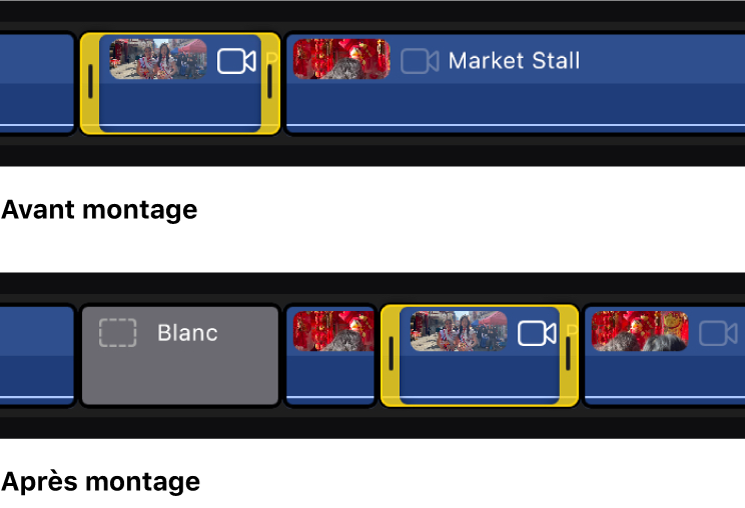
Le déplacement de plans en mode Position n’a pas d’effet sur les plans suivants dans la timeline, ni sur la durée de votre timeline.
Activation du mode Position
Accédez à l’app Final Cut Pro
 sur votre iPad.
sur votre iPad.Ouvrez un projet, puis effectuez l’une des opérations suivantes :
Touchez
 en haut de la timeline, afin que le bouton soit en surbrillance.
en haut de la timeline, afin que le bouton soit en surbrillance.Touchez
 dans le coin supérieur droit de la timeline, puis touchez Position. Lorsque vous avez terminé, touchez un point situé en dehors des options de la timeline.
dans le coin supérieur droit de la timeline, puis touchez Position. Lorsque vous avez terminé, touchez un point situé en dehors des options de la timeline.
Pour désactiver le mode Position, touchez ![]() en haut de la timeline afin que le bouton ne soit plus en surbrillance, ou touchez
en haut de la timeline afin que le bouton ne soit plus en surbrillance, ou touchez ![]() dans l’angle supérieur droit de la timeline et désactivez Position.
dans l’angle supérieur droit de la timeline et désactivez Position.
Remarque : pour supprimer des blancs, vérifiez que le mode Position est désactivé.